Tracemaster MINI - Benutzerhandbuch
Inbetriebnahme des GPS-Trackers
1.) Laden Sie den Akku vor dem ersten Gebrauch vollständig auf (ca. 8 Stunden). Während des Ladevorgangs leuchtet ein rotes Licht. Sobald das Licht erloschen ist, ist der Akku vollständig geladen und Sie können das Ladekabel abziehen.
2.) Vergewissern Sie sich, dass die SIM-Karte aktiviert ist und über ausreichend Guthaben verfügt (sowohl Gesprächsguthaben als auch Internet-/Datenguthaben); verwenden Sie für die ordnungsgemäße Aktivierung das Handbuch der SIM-Karte.
3.) Schalten Sie den GPS-Tracker ein, indem Sie die Sim-Karte (Nano-Größe) in den GPS-Tracker schieben. Schieben Sie die Sim-Karte mit dem GSM-Chip nach unten in den Sim-Kartenschlitz, wie in der Abbildung unten gezeigt. Am einfachsten lässt sich die Sim-Karte mit dem Nagel oder z. B. mit der Spitze eines Stifts einrasten". Die blaue LED neben dem Sim-Karten-Steckplatz leuchtet nach dem Einschalten über die Power-Taste auf. Der GPS-Tracker sucht nun etwa 50 Sekunden lang nach GSM- und GPS-Signalen. Wenn der GPS-Tracker Signale empfängt, blinkt die blaue Kontrollleuchte in einem Intervall von etwa 3 Sekunden.
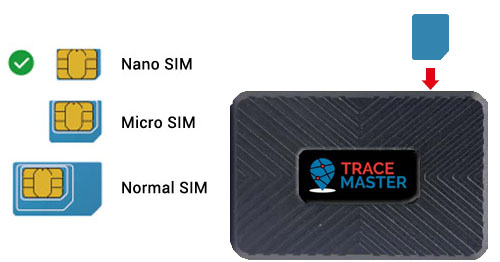 |
4.) Der GPS-Tracker ist nun einsatzbereit. Sie können den GPS-Tracker nun über die App verwenden.
Um die SIM-Karte zu entfernen, drücken Sie auf die SIM-Karte. Dadurch löst sie sich und Sie können die SIM-Karte herausziehen (mit Ihren Nägeln oder einer kleinen Zange). Wenn Sie die SIM-Karte herausnehmen, wird der GPS-Tracker vollständig ausgeschaltet.
In Innenräumen kann der GPS-Empfang eingeschränkter sein. Dicke Betonwände und Metall stören die GPS-Signale. Die besten Ergebnisse werden im Freien oder zumindest in der Nähe eines Fensters erzielt, da der GPS-Tracker eine angemessene Sicht auf die GPS-Satelliten benötigt, um den Standort zu bestimmen.
Statusanzeige-LED
| Blau (GPS-Signal) | Blaue LED blinkt | GPS-Empfang OK |
| Blaue LED leuchtet | Sucht nach GPS-Signal | |
| Blaue LED aus | Tracker in Bereitschaft | |
| Grün (GPRS) | Grüne LED blinkt | GPRS-Kommunikation OK (Verfolgung über das Internet) |
| Grüne LED leuchtet | Keine GPRS-Kommunikation | |
| Grüne LED aus | Tracker in Bereitschaft | |
| Rot(Batterie) | Rote LED leuchtet | Aufladen der Batterie |
| Rote LED aus | Akku vollständig geladen |
Online-Verfolgung per App
Eine App ist für iOs und Android verfügbar. Suchen Sie im App/Play Store nach"WINNES GPS" und installieren Sie die App auf Ihrem Telefon.
Wählen Sie"Anmeldung mit IMEI-Nr.".
Server: www.mytkstar.net
IMEI: Die IMEI/ID-Nummer finden Sie auf der Rückseite des GPS-Trackers (auch in der Funktion SMS: G123456# ist die ID-Nummer)
Kennwort: 123456
Nach der Anmeldung gelangen Sie auf den Hauptbildschirm, auf dem Sie verschiedene Funktionen sehen können. Außerdem können Sie verschiedene Einstellungen an Ihre eigenen Bedürfnisse anpassen. Eine ausführliche Beschreibung der Funktionalitäten der App finden Sie im beiliegenden App-Handbuch.
ACHTUNG: Änderungen in der App können nur vorgenommen werden, wenn der GPS-Tracker aktiv ist. Sie sehen dann "Stationär" oder "In Bewegung" in der blauen Leiste oben in der App direkt neben der Batterieanzeige. Sie können den GPS-Tracker aktivieren, indem Sie ihn einige Male zügig hin und her bewegen.
Funktionalitäten der App
Akkuprozentsatz
Auf dem Startbildschirm der App sehen Sie den Namen des GPS-Trackers mit dem aktuellen Akkuprozentsatz in der blauen Leiste am oberen Rand des Bildschirms.
GPS-Status
Neben dem Batteriestatus wird der Text "Offline", "Stationär" oder "In Bewegung" angezeigt. Dies zeigt an, ob sich der GPS-Tracker im "Standby-Modus", "stationär, aber noch in Echtzeit aktiv" oder "in Bewegung" befindet. Der GPS-Tracker geht automatisch in den Offline-Modus, wenn er sich länger als 30 Minuten nicht bewegt hat. Sollten Sie hier "nicht aktiviert" sehen, ist das GPRS noch nicht richtig aktiviert worden, wir empfehlen Ihnen, das Handbuch zur Konfiguration des GPS-Trackers zu Rate zu ziehen. Je nach SIM-Karten-Provider können zusätzliche APN-Einstellungen notwendig sein, siehe dazu in diesem Handbuch unter "Nutzung im Ausland".
Echtzeit (Echtzeit)
Ermöglicht die Verfolgung und Überwachung des Echtzeit-Standorts des GPS-Trackers. Auf der Startseite können Sie auf Echtzeit klicken. Dann wird eine Verbindung zum GPS-Tracker hergestellt und der aktuelle Standort alle 15 Sekunden aktualisiert.
Die Verfolgung in Echtzeit ist immer möglich, unabhängig von der eingestellten Betriebsart (siehe weiter unter der Überschrift Ausgabe). Die angezeigte grüne Linie ist die Entfernung zwischen Ihrem aktuellen Standort und dem aktuellen Standort des GPS-Trackers.
Historisch
Ermöglicht Ihnen die Anzeige von Routen, die bis zu 90 Tage in die Vergangenheit zurückreichen. Wählen Sie ein Start- und Enddatum und klicken Sie auf Suchen. Außerdem kann die Geschwindigkeit der Routenanzeige eingestellt werden.
Geofence (Sicherheitszone)
Hier können eine oder mehrere Sicherheitszonen eingerichtet werden. Wenn der GPS-Tracker diese Zone betritt oder verlässt, folgt eine Benachrichtigung. Die Zone wird an die gewünschte Stelle verschoben und kann mit dem Schieberegler in der Größe angepasst werden. Anschließend kann ein Name für die Zone angegeben werden. Vergessen Sie nicht, auf OK zu klicken, um die Zone zu bestätigen.
Ausgabe (Einstellungen)
Hier können die verschiedenen Einstellungen und Warnoptionen des GPS-Trackers konfiguriert werden.
Admin-Nummer einstellen
Hier kann die Admin-Nummer eingestellt oder geändert werden. Die Admin-Nummer ist eine Mobiltelefonnummer, über die Sie Änderungen am GPS-Tracker vornehmen möchten, normalerweise ist dies die Telefonnummer des Telefons, auf dem die App installiert ist. Sie können die Rufnummer wie folgt eingeben: +316123456789
SOS-Nummer einstellen
Der GPS-Tracker wird automatisch aktiviert, sobald er sich in Bewegung setzt. Mit dieser Funktion können Sie eine Alarmmeldung per SMS erhalten, sobald der GPS-Tracker den Standby-Modus verlässt. Sie erhalten dann eine SMS an die hier eingestellte Telefonnummer. Sie können hier mehrere Telefonnummern hinzufügen.
Alarm bei Geschwindigkeitsüberschreitung einstellen (Alarm bei Geschwindigkeitsüberschreitung aktivieren)
Der GPS-Tracker zeichnet die Geschwindigkeit auf, mit der er sich bewegt. Hier haben Sie die Möglichkeit, einen Alarm einzustellen, sobald er eine bestimmte Geschwindigkeit überschreitet. Sie können hier eine Geschwindigkeit in km/h angeben (zum Beispiel: 130). Wenn der GPS-Tracker dann eine Überschreitung dieser Geschwindigkeit registriert, erhalten Sie zu diesem Zeitpunkt eine SMS an die Admin/SOS-Nummer und eine Benachrichtigung unter dem Menüpunkt "Gerät".
Alarmschalter für niedrigen Batteriestand
Mit dieser Funktion kann ein Alarm ausgelöst werden, sobald der Batteriestand unter 20 % sinkt. In diesem Fall erhalten Sie eine SMS an die Admin/SOS-Nummer und eine Benachrichtigung unter dem Menüpunkt "Gerät".
Vibrationsalarmschalter (SMS-Schalter)
Wenn Sie diese Funktion einschalten, sendet der GPS-Tracker eine SMS-Nachricht an die eingestellte SOS-Nummer, sobald sich der GPS-Tracker in Bewegung setzt (ab einem Stillstand von mindestens 5 Minuten). Wenn Sie diese Funktion ein- oder ausschalten, wird die SMS-Funktion des GPS-Trackers aktiviert.
LED
Hier kann die LED-Funktion des GPS-Trackers ein-/ausgeschaltet werden
Sprache und Zeitzone einstellen
Hier kann die Benutzersprache eingestellt werden, zur Auswahl stehen Englisch oder Chinesisch.
Darüber hinaus kann die Zeitzone angegeben werden, die für die Niederlande lautet: +1
Einstellung des GPS-Arbeitsmodus
Der Arbeitsmodus kann verwendet werden, um die Frequenz festzulegen, mit der der GPS-Tracker Standortdaten senden soll. Hier stehen drei Optionen zur Auswahl:
- Echtzeitmodus, alle 30 Sekunden (+/- 15 Tage Batterielebensdauer)
- Energiesparmodus, einmal pro Stunde (+/- 30 Tage Batterielebensdauer)
- Standby-Modus, einmal alle 12 Stunden (+/- 90 Tage Batterielebensdauer)
Beachten Sie, dass sich diese Einstellung auf den Datenverbrauch und die Akkulaufzeit auswirkt.
Standardmäßig ist der GPS-Tracker auf den Standby-Modus eingestellt. Sobald sich der GPS-Tracker in Bewegung setzt, wechselt er automatisch in den Echtzeitmodus und schaltet nach 30 Minuten bei Stillstand zurück in den Standby-Modus. Wir empfehlen daher, den Standby-Modus beizubehalten.
Geräteinfo
Hier können die Gerätedaten des GPS-Trackers abgerufen werden, auch kann hier ein anderer Name für den GPS-Tracker eingestellt werden (z.B. eine Registrierungsnummer).
Gerät (Device)
Hier können alle Benachrichtigungen des GPS-Trackers abgerufen werden, z. B. eine Benachrichtigung über einen niedrigen Batteriestand oder einen Alarm bei Geschwindigkeitsüberschreitung. Diese Liste ist rein informativ.
Alarm
Hier können die verschiedenen Alarmfunktionen der App aktiviert/deaktiviert werden, z. B. der SOS-Alarm, der Geofence-Alarm usw. Die hier eingestellten Alarme beziehen sich nur auf (Push-)Benachrichtigungen von der App (nicht per SMS). Um SMS-Benachrichtigungen zu aktivieren/deaktivieren, können Sie die SOS-Nummer und den Vibrationsalarmschalter unter "Ausgabe" (Einstellungen) verwenden. Sollten Sie keine Push-Benachrichtigungen über die App erhalten, überprüfen Sie bitte die Einstellungen Ihres Telefons, in den Einstellungen des Telefons muss die WINNES GPS App die explizite Erlaubnis haben, Push-Benachrichtigungen zu senden.
Ändern
Hier kann das App- (und Webadmin-) Passwort geändert werden.
Online-Verfolgung über die Website
 |
Wenn GPRS aktiviert ist, können Sie Online-Standorte auf der Website www.mytkstar.net anzeigen .
Klicken Sie auf "Anmelden mit IMEI-Nr.".
Sie finden die IMEI-Nummer auf der Rückseite des GPS-Trackers (und auch in der Funktions-/Orts-SMS ist die ID-Nummer aufgeführt).
Das Standardkennwort lautet: 123456
Einstellung de GPS-Tracker über SMS-Befehle
Standardmäßig wird der GPS-Tracker vollständig konfiguriert ausgeliefert und Sie müssen den GPS-Tracker nicht selbst per SMS weiter konfigurieren. Sollten Sie z.B. Ihre eigene SIM-Karte einlegen wollen, können Sie den GPS-Tracker mit den untenstehenden SMS-Befehlen weiter verwalten. Sie führen die SMS-Konfiguration von Ihrem eigenen Telefon an die Telefonnummer der SIM-Karte im GPS-Tracker durch.
Konfiguration per SMS, Befehle
| Befehl | Antwort | Erklärung |
| G123456# | Link zum Standort | Abfrage des aktuellen Standorts per SMS |
| Scheck123456 | Kontrollmeldung | Status des GPS-Trackers auslesen |
| Gprs123456 | Gprs ok | Aktivieren Sie GPRS für die Kommunikation mit der Plattform |
| Timzone123456_+1 | Uhrzeit ok | Einstellung der Zeitzone |
| Admin123456_+316123456789 | Verwaltung ok | Einrichten einer Verwaltungsnummer, Ersetzen der Telefonnummer durch Ihre eigene Nummer |
| Start123456 | Start ok | Zurücksetzen auf Standardeinstellungen |
| passwort123456_ neuespasswort | Pass ok | Passwort ändern |
* _= Leerzeichen
Hinweise zum Einsetzen einer eigenen SIM-Karte
Prüfen Sie die folgenden Punkte, um die SIM-Karte richtig zu aktivieren und einzulegen:
- Die SIM-Karte muss beim Provider aktiviert werden. Verwenden Sie dazu das mit der SIM-Karte gelieferte Handbuch für die richtige Aktivierungsmethode. Vergewissern Sie sich, dass ausreichend SMS- und Internet-/Datenguthaben auf der SIM-Karte geladen ist.
- Die PIN darf auf der SIM-Karte nicht aktiv sein. Um zu prüfen, ob der PIN-Code noch aktiv ist, können Sie die SIM-Karte vorübergehend in ein Mobiltelefon einlegen, das dann beim Start nach einem PIN-Code fragt. Danach muss die PIN über das Einstellungsmenü (SIM-Karte) vollständig deaktiviert werden.
Wenn Sie die oben genannten Punkte beachten, sollten Sie in der Lage sein, mit dem GPS-Tracker per SMS zu kommunizieren.
Wenn Sie Ihre eigene SIM-Karte in den GPS-Tracker einsetzen, ist eine zusätzliche Einstellung für die Kommunikation zwischen dem GPS-Tracker und der App erforderlich:
SMS-Befehle:
apn123456_[apnvanuwprovider]
apnuser123456_[apnuser] (nicht erforderlich, wenn Ihr Anbieter keinen apn-Benutzer verlangt)
apnpasswd123456_[apnpassword] (nicht erforderlich, wenn Ihr Provider kein apn-Passwort verlangt)
Ersetzen Sie den Text zwischen den [ ] durch die Daten Ihres Providers (lassen Sie auch die Klammern [ ] weg). Die APN-Daten können Sie von Ihrem Provider erhalten (APN-Einstellungen). Wenn der Provider keinen Benutzernamen und kein Passwort verwendet, brauchen Sie die SMS-Befehle apnuser123456 und apnpasswd123456 nicht zu senden).
Beispiel:
KPN/LEBARA: apn123456_portalmmm.nl(kein Benutzer oder Passwort erforderlich)
Proximus (Belgien): apn123456_internet.proximus.be(kein Benutzer oder Passwort erforderlich)
BASE (Belgien): apn123456_gprs.base.be
apnuser123456_base
apnpasswd12345_base
* _= Leerzeichen
Bitte beachten Sie, dass es bis zu 24 Stunden dauern kann, bis der APN von Ihrem Anbieter korrekt autorisiert ist und die App tatsächlich vollständig funktioniert. Sie können diesen Prozess in der Regel beschleunigen, indem Sie den GPS-Tracker einige hundert Meter nach draußen bringen.
Spezifikationen
| Abmessungen | 55mm x 36mm x 21mm |
| Gewicht | 58g |
| Netzwerk | 4G LTE CAT1, 2G GSM/GPRS |
| Bereifung | 850/900/1800/1900Mhz |
| GPS-Empfindlichkeit | -159dBm |
| GPS-Genauigkeit | 5m |
| Zeit für die erste Reparatur | Zustand kalt 45s - Zustand warm 35s - Zustand heiß 1s |
| Ladegerät | 110-230V Eingang 5V Ausgang |
| Batterie | - Wiederaufladbarer 3.7V 1500mAh Li-Ion Akku, Standby-Zeit bis zu 10 Tage |
| Lagertemperatur. | -40°C bis +85°C |
| Arbeitstemperatur. | -20°C bis +60°C |